Microsoft Outlook 2010 on yksi parhaistasovellukset hallita ja ylläpitää useita osoitekirjoja. Mahdollisuus vaihtaa tietoja Microsoft Access 2010: n kanssa, voit tuoda yhteystietoja Outlookin osoitekirjasta suorittamaan erilaisia toimintoja niiden yli. Tämä opas voi auttaa sinua tilanteissa, joissa joudut asuttamaan Accessin yhteystaulukon nopeasti Outlook-yhteystietojesi kanssa luodaksesi erilaisia yhteyshenkilöihin liittyviä sääntöjä ja tehtäviä. Kuten ehkä tiedät, Access tarjoaa laajan valikoiman ominaisuuksia tietojen lajitteluun ja järjestämiseen, voit käyttää osoitekirjaa ja säätää erilaisia kenttiä luodaksesi pienikokoisen yhteystietoluettelon, joka sisältää vain vaadittavat yhteystiedot. Access-tuontiominaisuuden avulla voit valita tuotavien ja luodavien kenttien tiedot pöytä varten. Siksi voit valita kentät helposti Outlook-osoitekirjasta ja lisätä ne Yhteystiedot-taulukkoon. Tämä viesti käsittelee osoitekirjan tuontia Outlookista Access 2010: ään.
Avaa Outlook, Koti nauha napsauta Osoitekirja.

Ja Osoitekirja:Yhteydet valintaikkuna tulee näkyviin. Täällä voit nähdä yhteystietosi ja heidän tietosi.
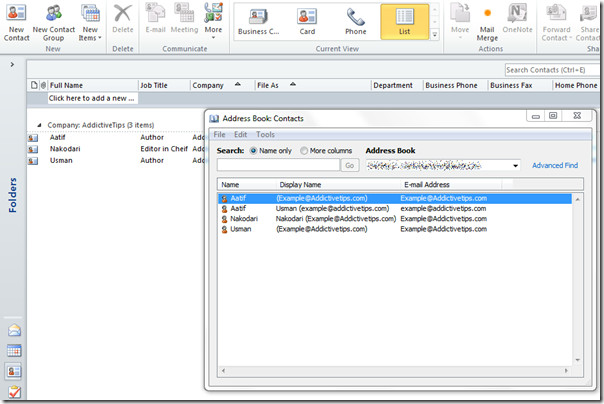
Käynnistä Access 2010, siirry kohtaan Ulkoiset tiedot ja napsauta Lisää saat lisää vaihtoehtoja napsauttamalla Outlook-kansio tietojen tuontiin Outlookista.
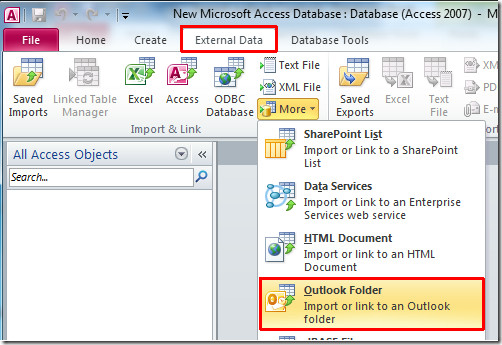
Tulet näkemään Hanki ulkoinen data-Outlook-kansio -valintaikkunassa voit määrittää, mihin haluat tallentaa tiedot nykyinen tietokanta. Tässä viestissä tuomme lähdetiedot uuteen taulukkoon nykyisessä tietokannassa. Klikkaus kunnossa jatkaa eteenpäin.
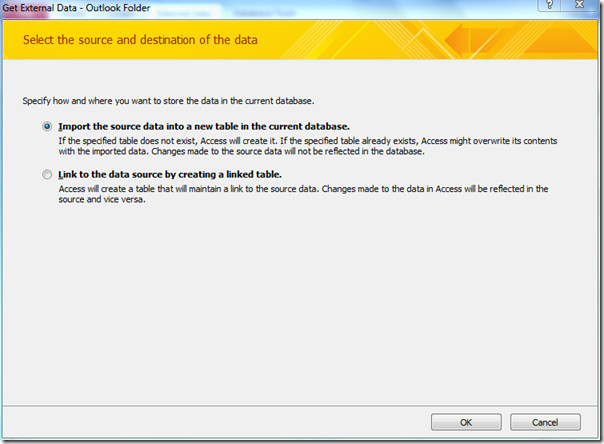
Seuraavassa vaiheessa voit valita lähdekansion tai osoitekirjan Outlook-kansioista. Navigoida johonkin Outlook-osoitekirja yhteystiedot ja napsauta Seuraava.
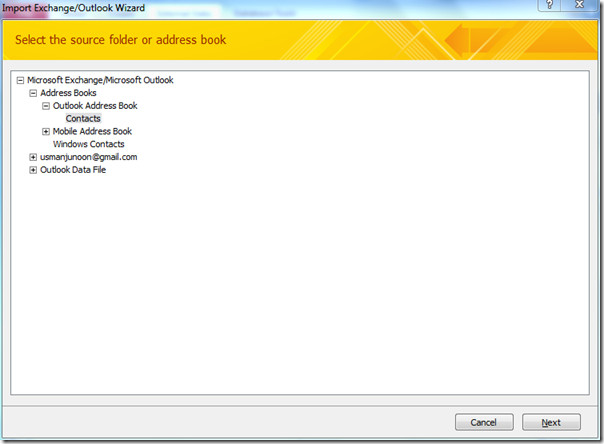
Access 2010 alkaa käyttää kansioita / yhteystietoja ja näyttää yhteystietosi. Voit määrittää tiedot jokaisesta tuomastasi kentästä. Valitse haluamasi kentät ja muuta Kenttävaihtoehdot; nimeä kenttä, määritä tietotyyppi ja valitse vaihtoehto . Klikkaus Seuraava.
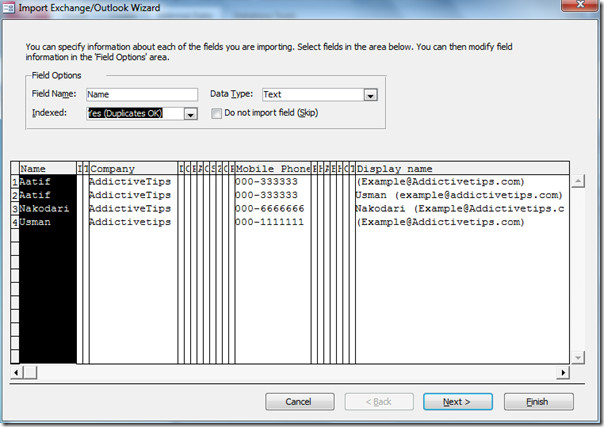
Voit myös teettipoisvalintaprosessoria kentät, joita et halua tuoda. Valitse halutut kentät ja sisään Ala vaihtoehdot alue käyttöön Älä tuo kenttää.
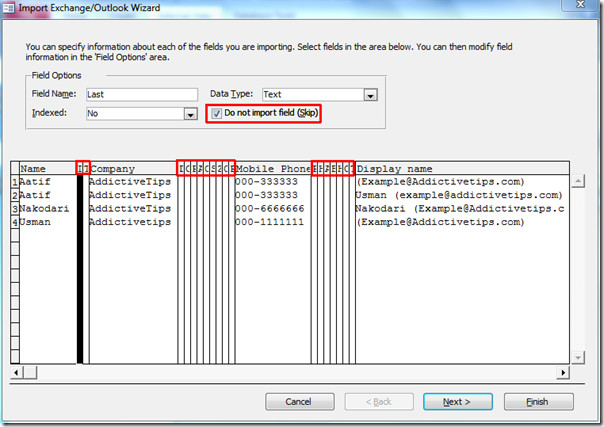
Voit valita pääavain joko valitsemalla kentän etiketti pudota alavalikossa tai ota vaihtoehto L käyttöönet Access lisää ensisijainen avain.
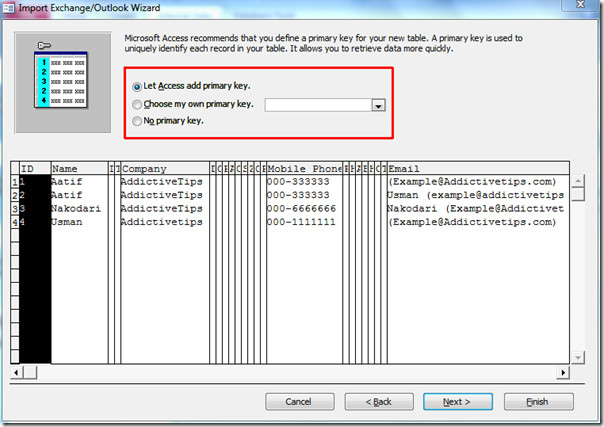
eritellä nimi tuodulle pöydälle. Voit myös ottaa sen käyttöön vaihtoehto analysoida taulukko tuonnin jälkeen. Osuma Suorittaa loppuun.
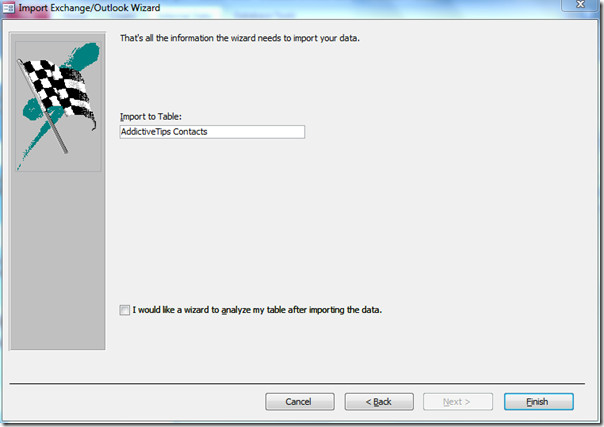
Nyt voit nähdä, että taulukko on luotu ja se sisältää kaikki Outlook-osoitekirjan yhteystietojen tiedot.
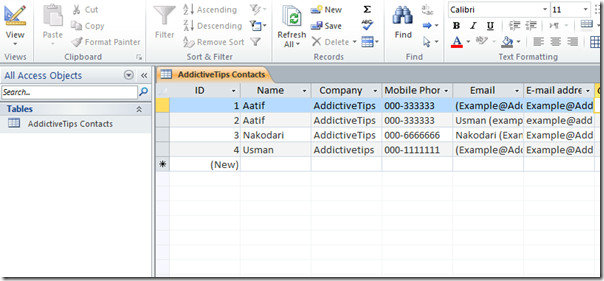
Voi olla mahdollista, että näet ei-toivotut kentät / sarakkeet, jotta pääset niistä eroon, napsauta hiiren kakkospainikkeella ei-toivottua kenttää ja napsauta sitten Poistaa.
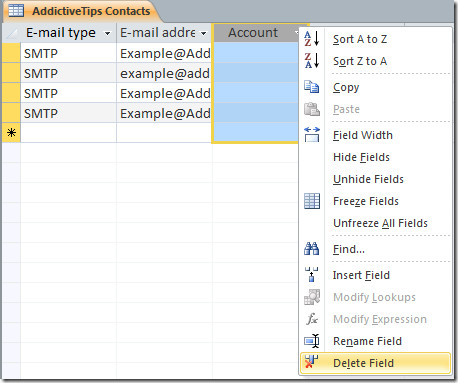
Kuten alla olevasta kuvakaappauksesta voidaan nähdä, Access 2010 valitaan automaattisesti ID asPrimary avain (yksilöivä tunniste).
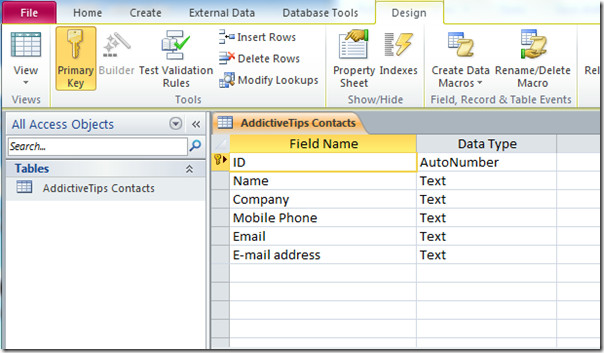
Nyt voit soveltaa erilaisia rajoituksia kenttiin ja lisätä lisää taulukoita Suunnittelu-välilehdeltä.













Kommentit